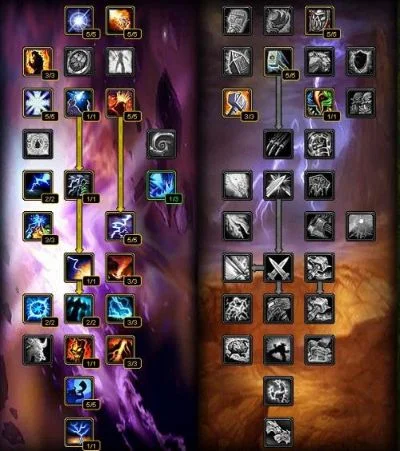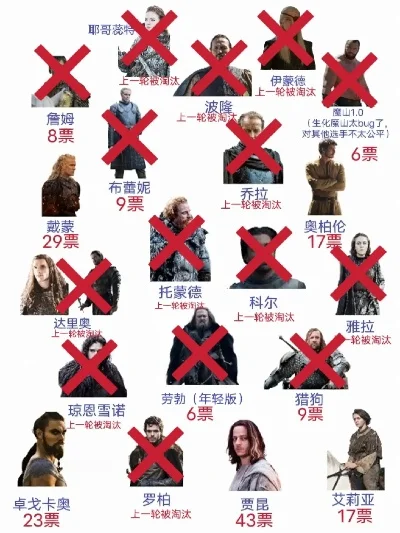Win10烟雾头调整教程:清晰视野轻松获取
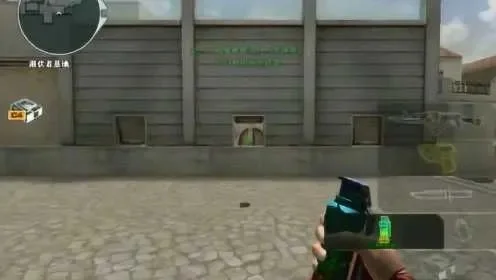
一、Win10系统CF烟雾头设置步骤
为了帮助您在Win10系统中调整穿越火线(CF)烟雾头至最清晰状态,以下是一步一步的详细设置方法:
1. 在桌面左下角点击开始按钮,选择“设置”。
2. 在设置窗口中点击“系统”图标。
3. 在系统设置窗口中,点击左侧的“显示”菜单项。
4. 点击右侧的“显示适配器属性”快捷链接。
5. 在显卡属性窗口中,点击“列出所有模式”按钮。
6. 在新窗口中选择“1024768真彩色 60赫兹”模式。
7. 点击“监视器”标签,检查屏幕刷新频率是否为60赫兹。
8. 确认无误后点击“确定”,并重新启动计算机。
9. 再次运行CF,您会发现烟雾头更加清晰,有助于识别远处敌人。
二、Win10烟雾头调整高级技巧
如果您想要更高级的调整,可以尝试以下方法:
1. 在桌面右键选择屏幕分辨率,点击“高级设置”。
2. 点击“监视器”,将颜色改为“增强色(16位)”。
3. 回到桌面,右键点击,选择“NVIDIA控制面板”。
4. 在控制面板中,选择“调整视频颜色设置”。
5. 将亮度设置为79%,对比度设置为55%,色调设置为11,饱和度设置为35。
6. 进入游戏,烟雾弹中依然可以清晰看到敌人。
三、小编有话说
通过以上步骤,您可以在Win10系统中轻松调整CF烟雾头,获得更清晰的视野。希望这些信息对您有所帮助。如果您觉得本文对您有帮助,欢迎关注我们,获取更多实用技巧!